Xcodeで新iPhoneを実機登録する

新しくiPhoneを機種変更したのでその実機を登録する方法です。
Xcodeから手順通りにやればすぐに実機登録できます。
登録方法
Xcodeを開き有線でiPhoneをつないでいることを確認してからビルドをクリックして下さい。
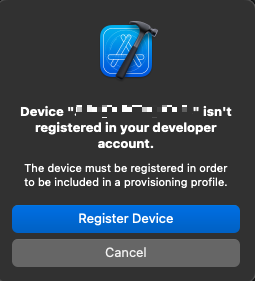
デバイスを登録するか表示されるので「Register Device」をクリックして下さい。
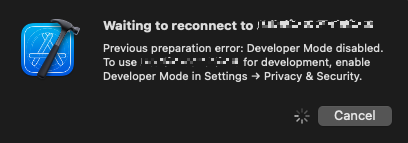
iPhoneの設定を変更しなければならない表示が出ます。
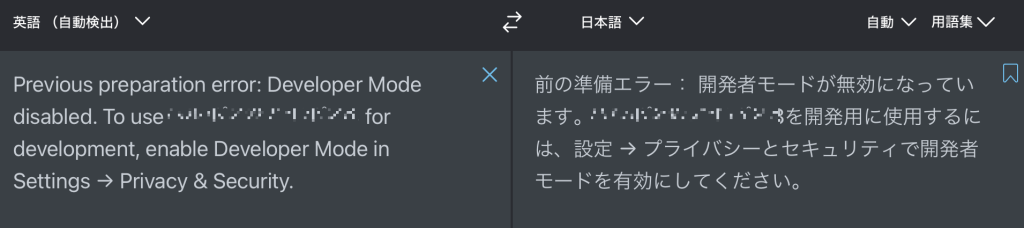
日本語訳です。
iPhoneから設定アプリを開きます。
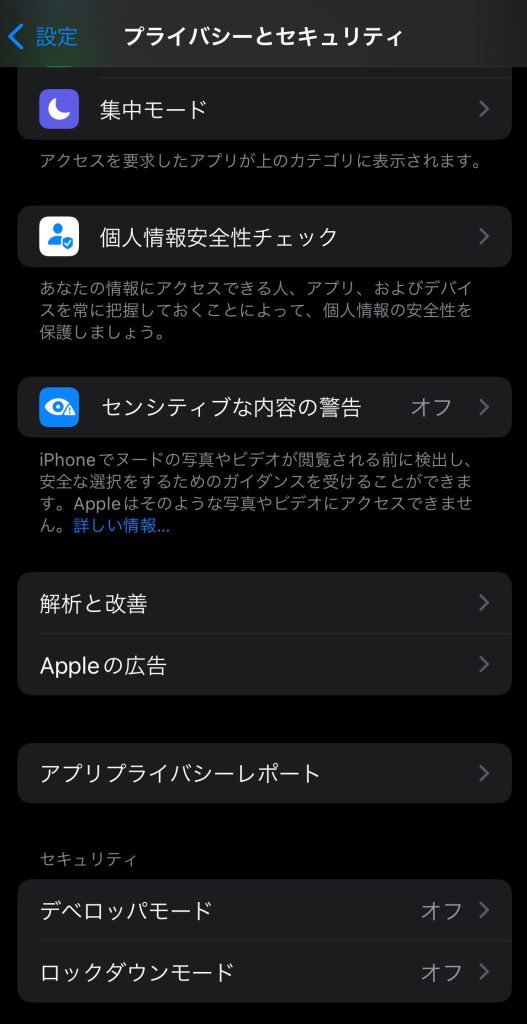
「設定」→「プライバシーとセキュリティ」→「デベロッパーモード」
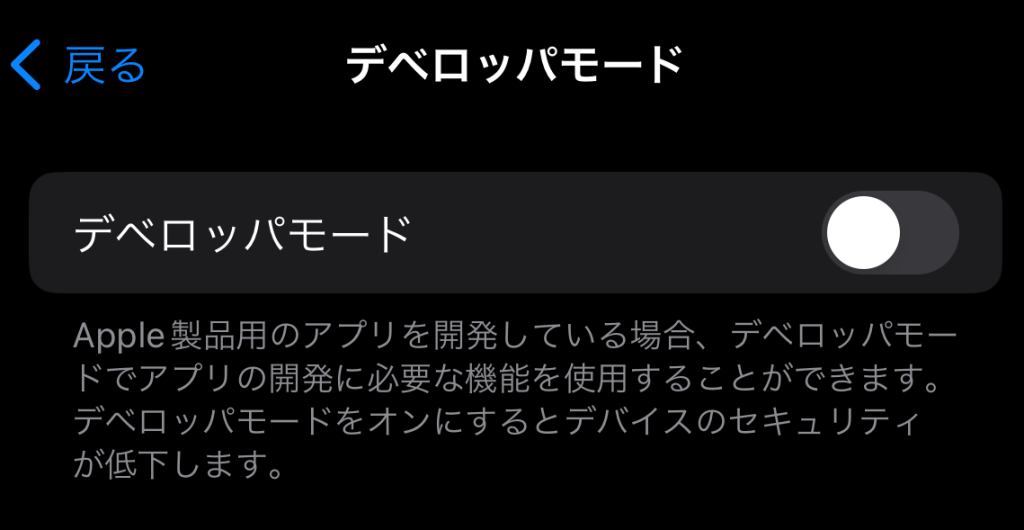
「デベロッパーモード」→「オン」にします。
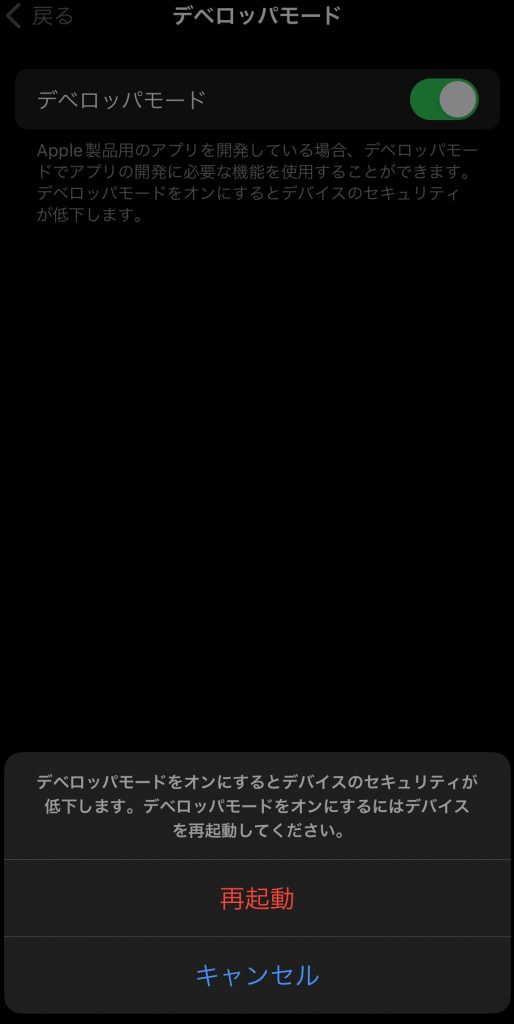
デベロッパーモードをオンにすると再起動をしなくてはならないので「再起動」をタップして下さい。
再起動が終わった後はXcode開いてビルドしてみて下さい。
実機でのビルドができるはずです。
たまにというかよくあるのですが、正常にいかない場合はXcodeを一旦終了させてiPhoneのケーブルを外してから試して下さい。
これで実機でのビルドができることが自分の場合は多々あります。
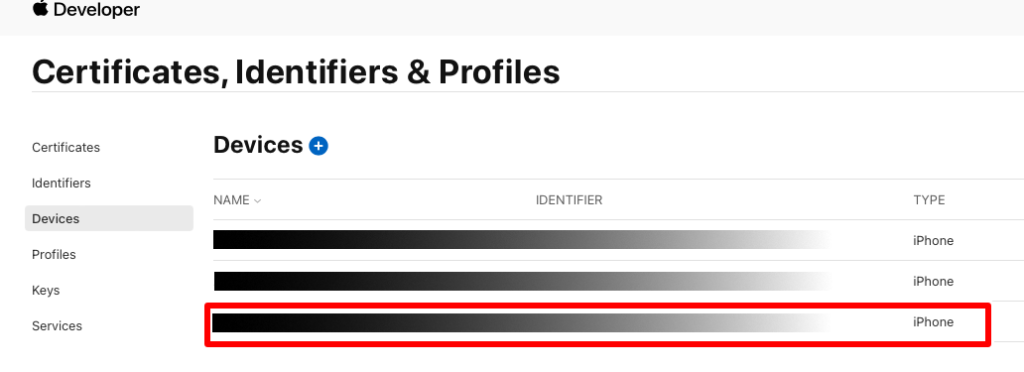
一応念のためApple Developerの「Devices」からDevicesの一覧に登録したiPhoneが表示されているか確認を行なって下さい。
自分の場合は3番目のiPhoneが登録されていました。
わかりやすいようにiPhoneの名称を設定しておくことをおすすめします。


